美女ps人像修图美化教程:使用中性灰给美女人像增加照片立体感
点击前景色,弹出颜色设置对话框
大家还记得之前讲的内容吧,上面的为前景色,下面的为背景色。鼠标点击上面的黑色,会弹出颜色设置对话框,如图:

将RGB颜色数值设置为128,
大家把右边红框内的RGB三个数值都填为128,这时看左边的箭头标记处,拾色器的小圆圈位置,正好位于黑白二色的正中间,就是绝对的灰色。设置好了点击右上角确定,这时我们的前景色就设置为灰色了。

颜色已经设置为绝对灰色
设置好前景色后,就可以将灰色填充到新建的空白图层上了,填充快捷键为ALT+退格键(就是大键盘上加号右边长一点的那个键),填充好了以后,整个图层就变成灰色了。
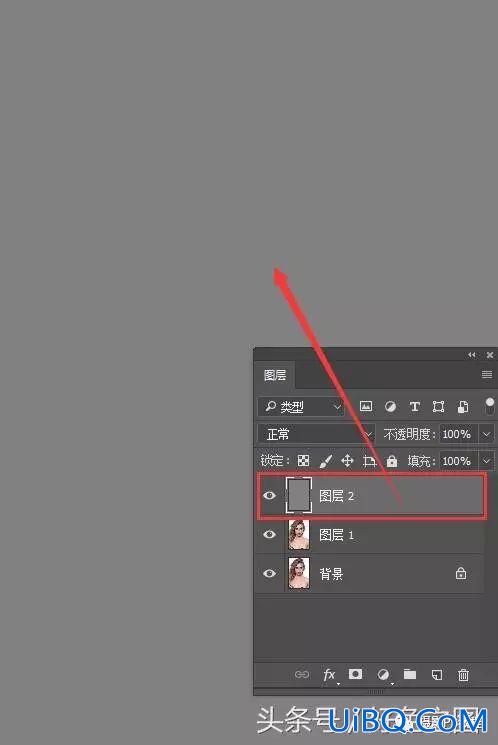
将设置好的灰色填充到新建的空白优艾设计网_Photoshop高级教程实例图层
接下来,将这个灰色图层的“图层混合模式”设置为“柔光”,使之与下面图像相混合。看图:
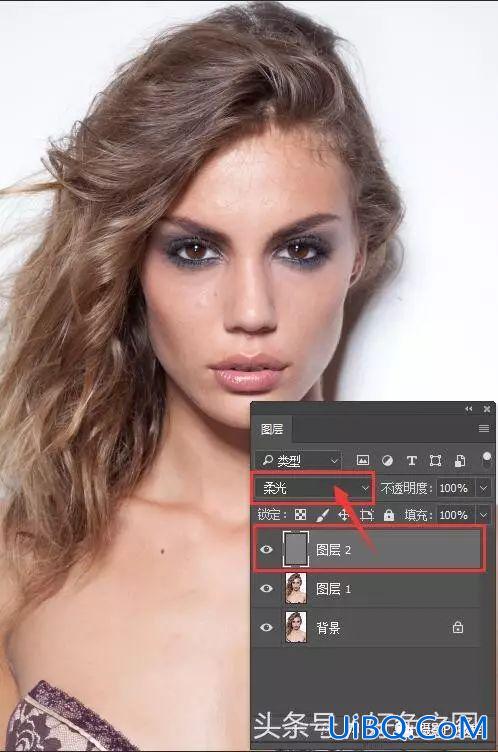









 加载中,请稍侯......
加载中,请稍侯......
精彩评论